我们使用电脑在工作中,可能会使用到定时开关机的功能,一般来说,定时关机在系统上通过CMD命令、创建个定时关机任务计划或者第三方关机软件等方法都可以实现定时自动关机,但是对于定时自动开机这些方法都无法实现,就需要借助主板BIOS功能才可以实现了。那么电脑定时开机关机在哪里设定?下面装机之家分享一下电脑如何设置定时开机和关机方法。

注:十分重要的事情,就是请确认BIOS内时间是否和当地时间一致,如果系统时间不一样,可以点击系统时间旁边的“齿轮”设置,对系统时间进行设置并保存。
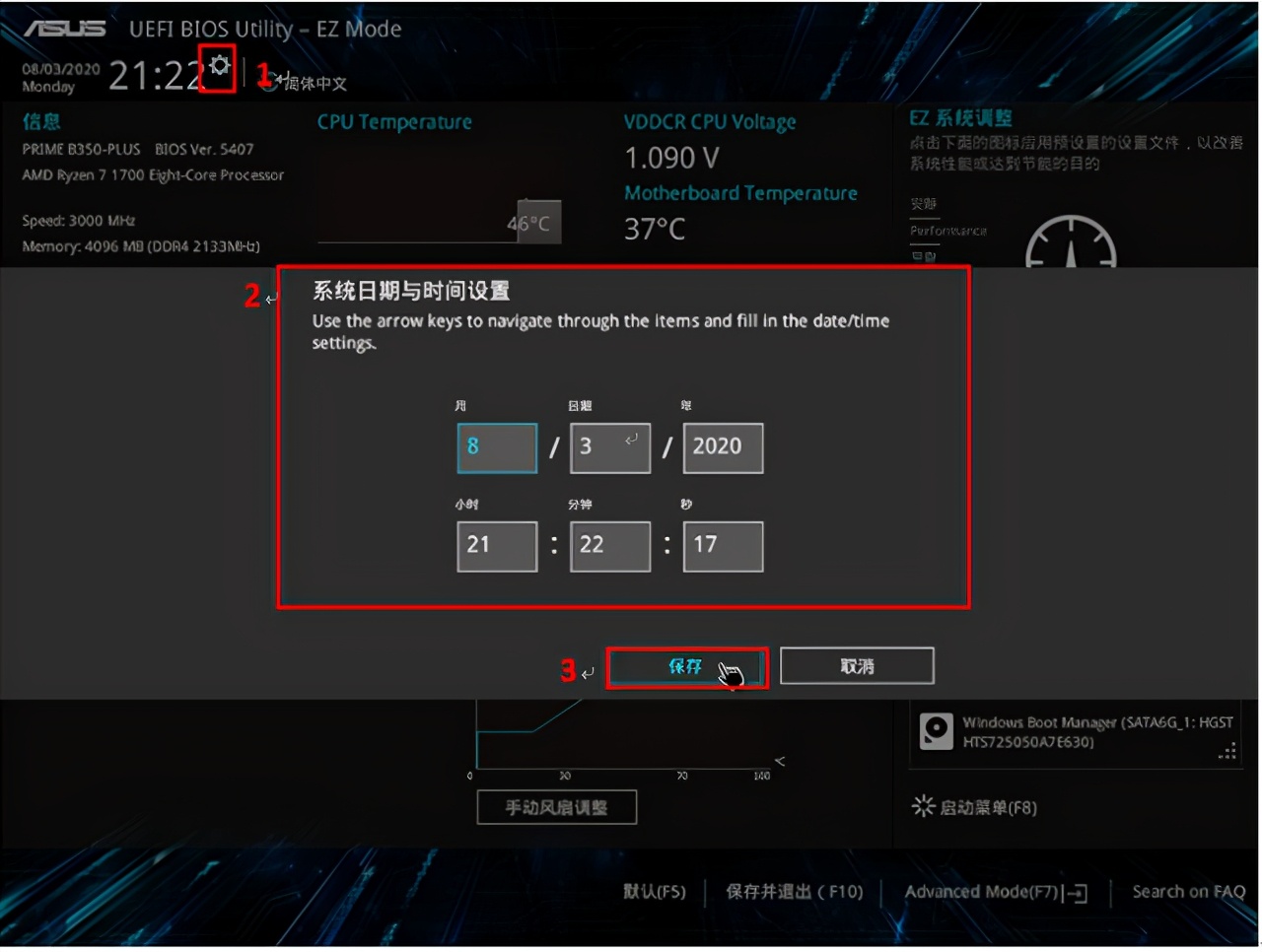
将“由RTC唤醒”选项设置为“开启”,如下图所示。
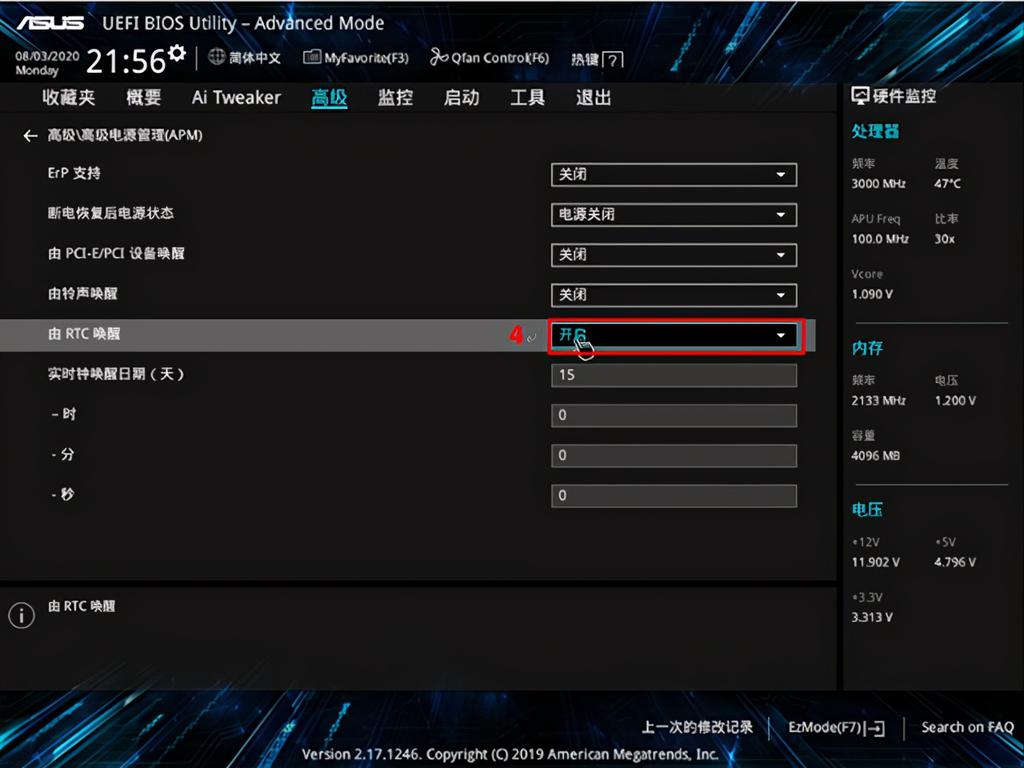
设置好自动定时开机时间之后,我们按下“F10”键保存BIOS设置,并确定时间是否设置正确,如果正确无误,请点击OK存储并重启电脑。
还有一个重要的设置,如果是Win10系统,进入系统之后需要在电源选项中将“启动快速启动”关闭掉。以Win10系统为例,我们鼠标右键“windows图标”开始菜单,选择“电源选项”,在“电源和睡眠”设定页面的点击“其他电源设置”。
我们再点击“选择电源按钮的功能”,如下图所示。
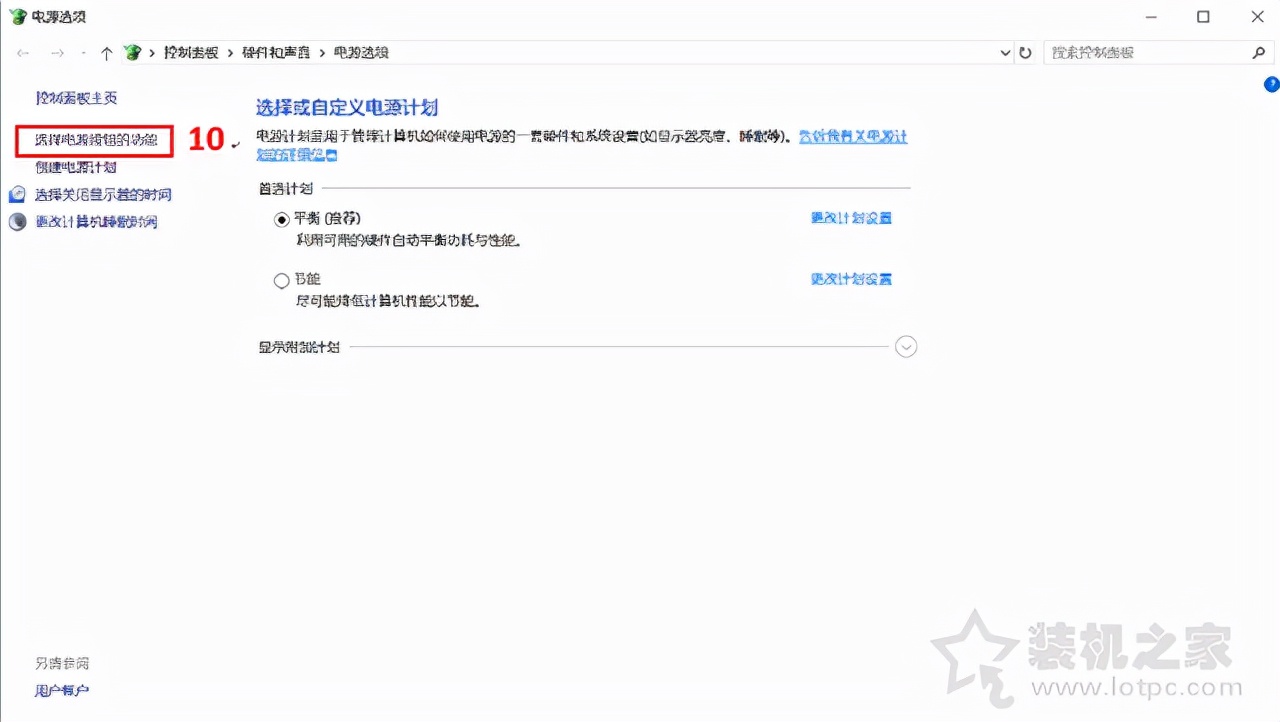
我们在关机设置中,我们将“启用快速启动(推荐)”的选项取消勾选,并且点击“保存修改”按钮,就可以通过BIOS RTC设置自动开机啦。
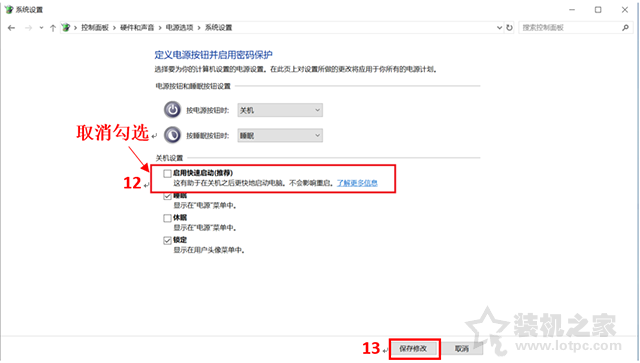
我们在系统工具下,点击“任务计划程序”,点击最右边窗口的“创建基本任务…”,如下图所示。
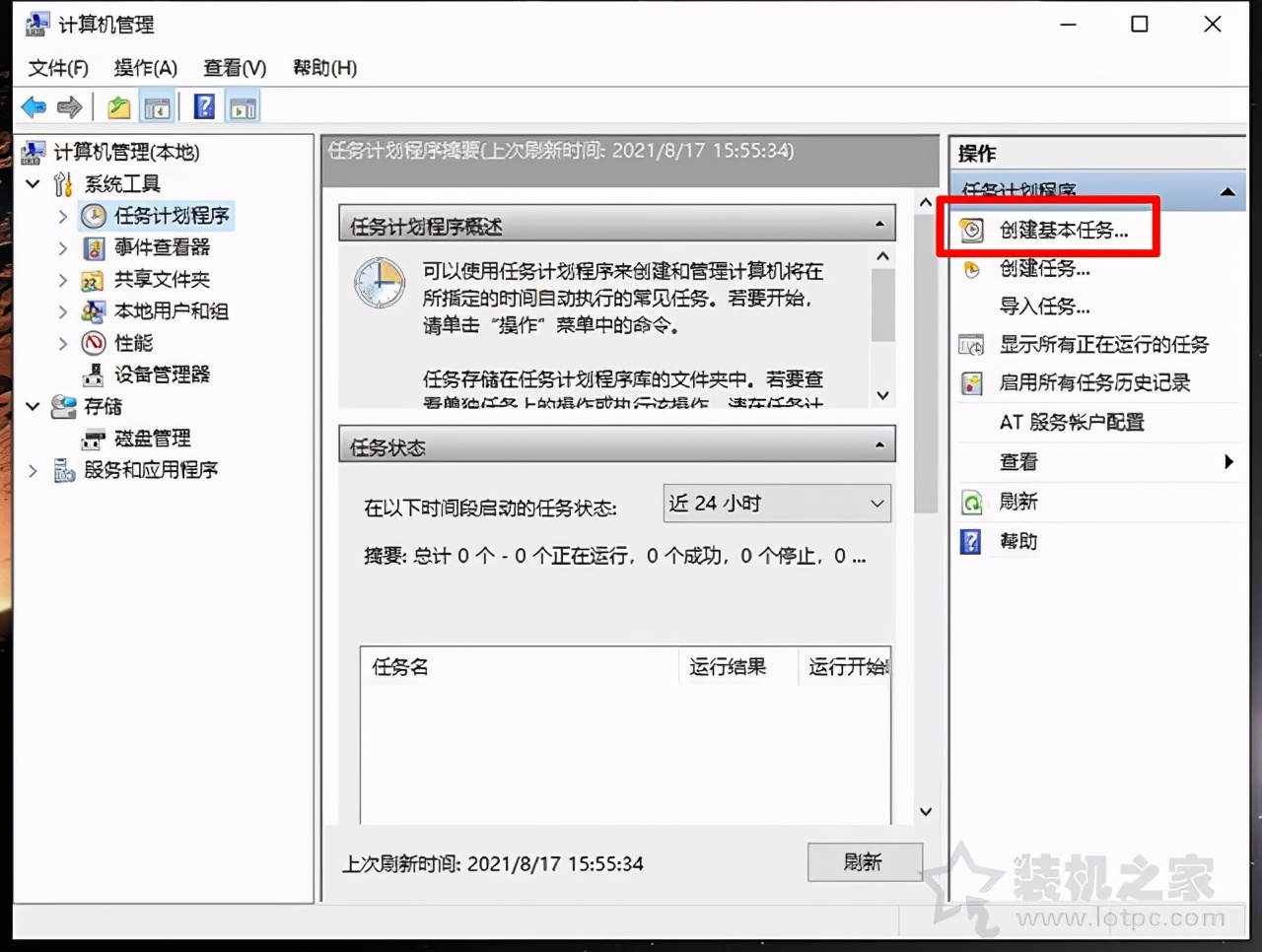
如果您每天都需要定时关机,选择“每天就可以了”,根据您实际情况而定。
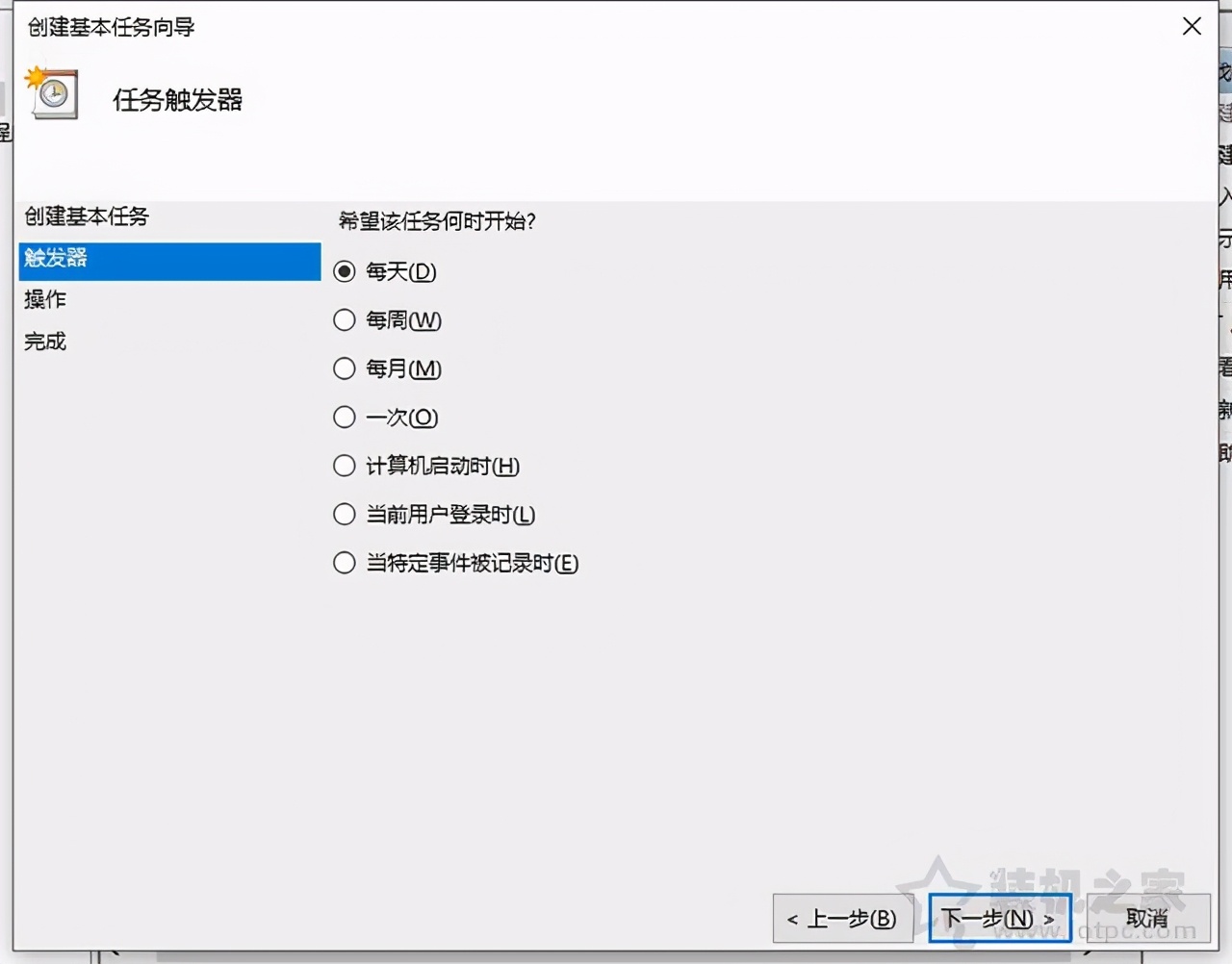
点击启动程序,并点击下一步。
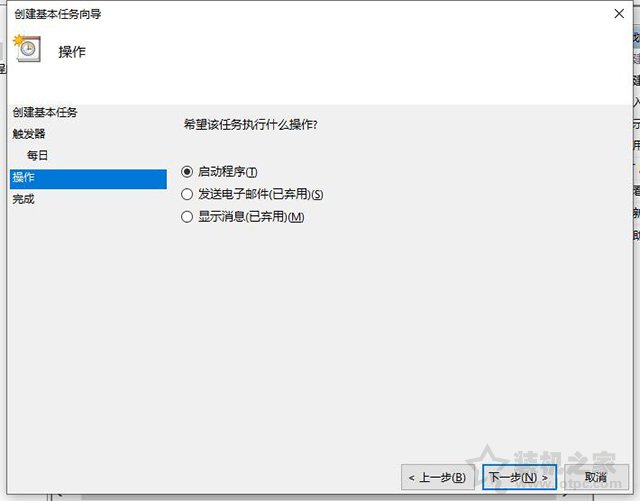
上述没有问题,直接点击“完成”按钮。
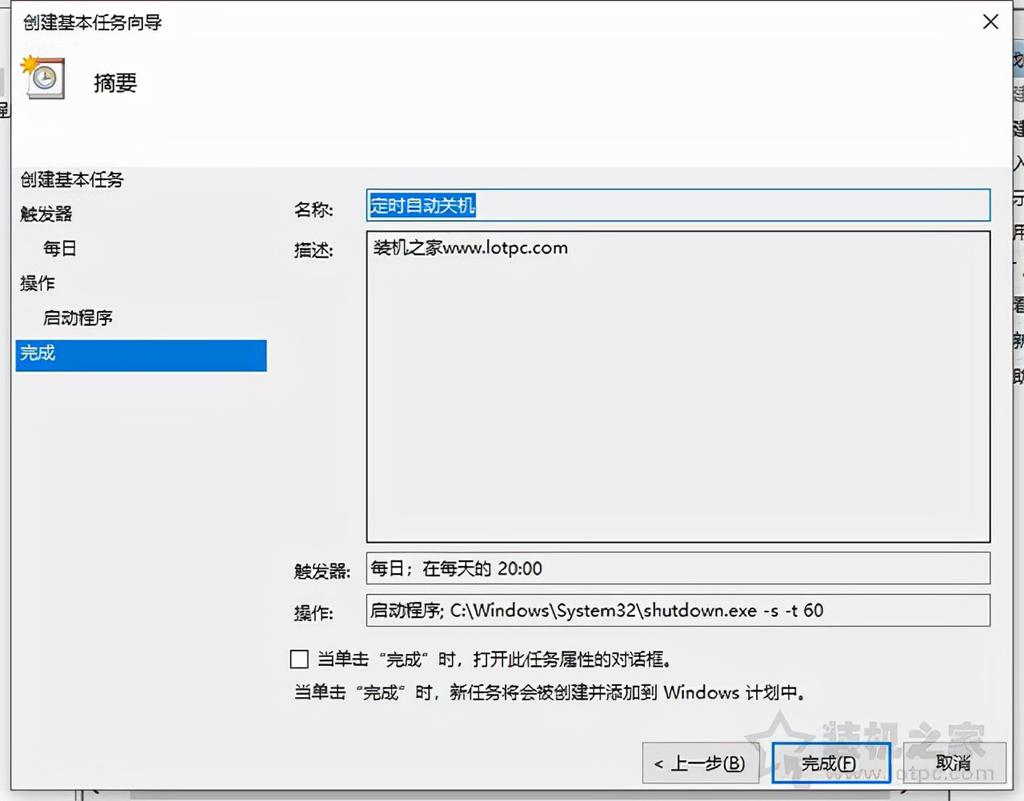
以上就是装机之家分享的电脑如何设置定时开机和关机方法,如果您在工作上有这方面的需求,不妨通过以上的方法来设置,就可以自由的设定定时关机开机的计划,更好的利于工作,希望本文能够帮助到大家。

